简介
您可以在Label Studio中使用类似XML的标签来配置标注界面。Label Studio使用三种不同类型的标签来管理标注:
- Object tags for data types, used to display elements in a task that can be labeled such as audio, HTML, images, paragraphs, text, and more.
- 控制标签可用于标注对象。例如,使用labels进行语义和命名实体任务,choices用于分类任务,textarea用于转录任务等。
- 可视化标签用于修改标注界面的视觉元素,例如控制特定标注选项的视图,或添加页眉。
创建自定义标注配置
当您设置标注界面时,可以选择使用标签来创建自定义标注界面。创建自定义标注界面时,必须注意任务数据的结构并相应地进行配置设置。
企业
Label Studio Enterprise 提供将插件作为标注界面一部分的选项。插件允许您使用 JavaScript 扩展界面并自定义标注工作流程。更多信息请参阅Plugins。
连接元素
所有控制和对象标签都需要一个name参数。每个控制标签还需要一个toName参数,该参数需与配置中对象标签的name参数相匹配。
例如,如果您想为命名实体识别任务中的文本添加标签,可以使用以下标注配置:
<View>
<Labels name="lbl" toName="txt">
<Label value="Label 1"></Label>
<Label value="Label 2"></Label>
</Labels>
<Text name="txt" value="$value"></Text>
</View>在这个示例中,Label标签与Text标签配合使用来标注文本。您可以在同一配置中组合多个控制和对象标签,并通过名称将它们关联起来。
变量
所有对象标签及部分控制和视觉标签的参数内部支持变量。您可以使用变量一次性设置标注配置,并通过特定任务中的数据管理标注界面上显示的内容。
要使用变量,请将其与标签的value参数一起使用,并使用$符号和要引用的字段名称来指定它。例如,对于包含以下部分JSON的示例任务:
{
"header": "This is a different header for each task",
"textlabel": "This is the text that needs to be labeled"
}使用以下标注配置来引用数据字段:
<View>
<Header value="$header"></Header>
<Text name="text" value="$textlabel"></Text>
<Choices name="sentiment" toName="text" choice="single" showInLine="true">
<Choice value="Positive"/>
<Choice value="Negative"/>
<Choice value="Neutral"/>
</Choices>
</View>那么您的标注界面将如下所示:
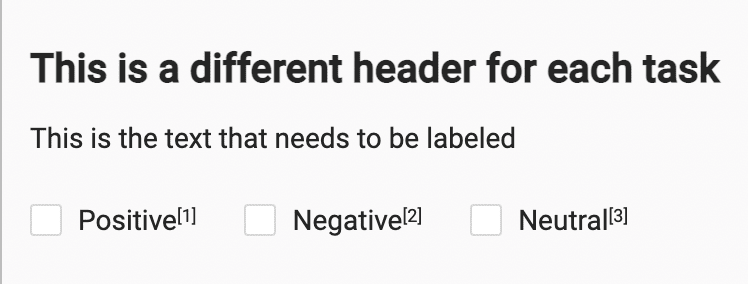
样式
您可以使用Style标签来设计标注界面样式,也可以向View标签添加样式。
例如,您可以对View标签进行样式设置,以创建一个包含多个控制和对象标签的双列标注界面,如下面的标注配置所示:
<View style="display: flex;">
<View style="flex: 50%">
<Header value="Choose:"></Header>
<Text name="txt-1" value="$value"></Text>
<Choices name="chc" toName="txt-1">
<Choice value="Choice 1"></Choice>
<Choice value="Choice 2"></Choice>
</Choices>
</View>
<View style="flex: 50%; margin-left: 1em">
<Header value="Enter your question and rate text:"></Header>
<Text name="txt-2" value="$value"></Text>
<Rating name="rating" toName="txt-2"></Rating>
<TextArea name="question"></TextArea>
</View>
</View>